
在现代计算机使用过程中,启动顺序的设置对于系统的正常运行至关重要。特别是在使用版本号为version 2.15.1227的设备时,如何通过BIOS将硬盘设置为第一启动项,是许多用户经常遇到的问题。本文将结合中国地区用户的具体需求,详细介绍如何在version 2.15.1227环境下,通过BIOS操作将硬盘设置为启动盘,保证系统能够顺利启动。
首先,我们需要了解什么是BIOS以及硬盘启动的意义。BIOS(Basic Input/Output System,基本输入输出系统)是计算机的固件程序,负责在系统加电或重启时执行硬件初始化,并启动操作系统。启动顺序即BIOS中设置的设备启动优先级,影响系统从哪个设备加载引导程序。硬盘启动意味着计算机将在硬盘上寻找操作系统启动信息,从而进入系统本身。
在中国市场上,许多品牌笔记本或台式机中,version 2.15.1227通常代表某一系列主板或BIOS的版本号。不同版本的BIOS界面和操作入口可能略有差异,但核心设置步骤大致相同。接下来,我们将逐步介绍如何进入BIOS及修改启动顺序。
一、进入BIOS设置界面
1. 开机时按下指定按键:不同品牌的计算机进入BIOS的快捷键不同。常见的有Del(删除键)、F2、F12、Esc等。以中国广泛使用的联想、华硕、戴尔等品牌为例:
联想笔记本通常按F2或Novo键进入BIOS;华硕笔记本一般为Del键或F2;戴尔设备多用F2或F12。
2. 开机启动时立即连续按下相关按键,直至进入BIOS主界面。如果错过时间,可重启后再试。
二、查找启动顺序设置
version 2.15.1227 BIOS中一般位于“Boot”标签页。在该菜单下,可以看到当前设备启动顺序列表。
三、调整硬盘启动顺序
1. 找到硬盘(Hard Drive、HDD、SSD)项,通常是以硬盘型号或者“Windows Boot Manager”显示。
2. 通过键盘上的Page Up/Page Down键或加减号键,调整硬盘项到启动列表第一位。如果是快速启动设备,比如USB或光驱,建议暂时移到后面。
3. 保存设置。按F10键保存并退出,系统将自动重启。
四、确认系统能从硬盘启动
重启后,计算机应自动从硬盘启动进入操作系统。如果仍然出现启动错误,需检查硬盘连接、硬盘健康情况以及系统引导程序是否完整。
在实际操作中,中国地区用户可能还会遇到以下常见问题和解决方案:
1. BIOS密码保护:部分机器为了安全,设置了BIOS密码。如果忘记密码,需要联系售后或者采用解锁工具。
2. UEFI与Legacy启动模式区别:
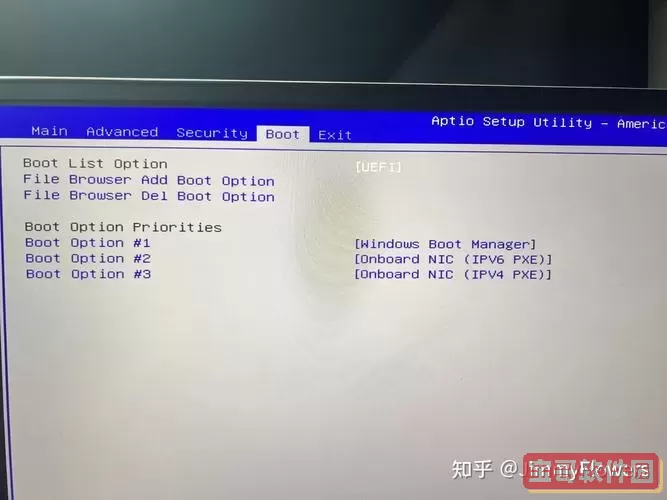
新型号设备多采用UEFI启动模式,传统硬盘启动设置需在UEFI环境下调整。有时需关闭安全启动(Secure Boot)功能,才能顺利启动非预装系统。
3. 多系统启动选择:
部分用户安装了Windows和Linux等多系统,启动顺序和启动管理器需合理配置,推荐使用Windows自带的启动管理工具或第三方引导程序。
4. BIOS界面语言设置:
由于version 2.15.1227可能默认英文界面,部分中国用户初次操作会有语言障碍。多数BIOS支持切换为中文,具体方法视厂商而定,可参考官方说明书或网上教程。
总结来说,掌握如何通过version 2.15.1227的BIOS界面设置硬盘启动,是保障系统稳定运行的关键步骤。借助上述步骤,即使是电脑初学者也能轻松完成硬盘启动设置。此外,养成定期检查BIOS版本和启动选项的习惯,有助于防止硬盘启动意外问题,保证设备使用顺畅。
在中国市场,随着计算机的普及和技术支持的完善,用户能更方便地通过官方渠道获取技术文档和售后服务,确保升级和维护体验良好。希望本文能够为广大用户解答疑问,提升操作效率。